经验直达:
- word怎么求平均值
- word怎样求平均值
- word文档怎么计算平均分
一、word怎么求平均值
word求平均值公式如下:
【word怎样求平均值 word怎么求平均值】工具/原料:台式机、win7、word2010版本
1、我们先打开一份word,将鼠标光标放置于要计算的平均值单元格中 。
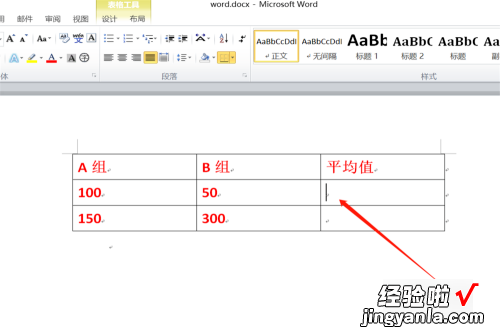
2、点击菜单栏中的“插入” 。
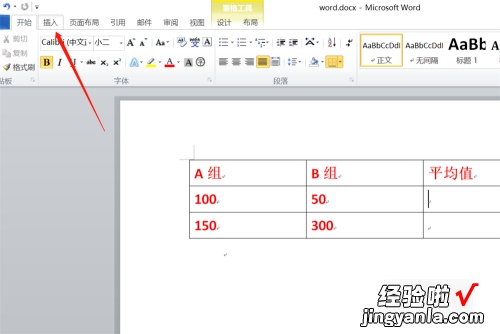
3、在插入子菜单中,我们点击选择“文档部件”,继续在下拉框内选择“域” 。
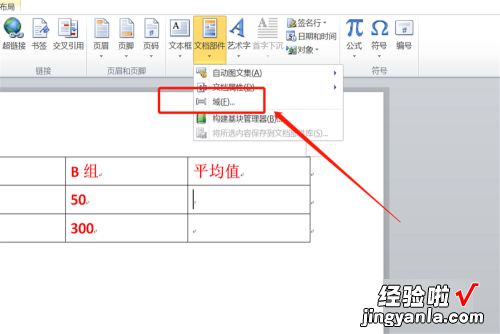
4、弹出一个窗口,我们点击一下上方的“公式” 。
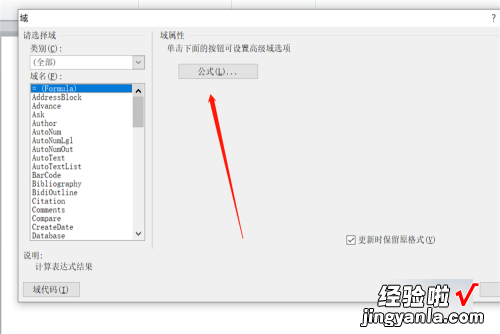
5、在第一行的公式输入框内输入=AVERAGE(LEFT),这里是横向计算用left,如果是纵向,使用=AVERAGE(ABOVE),然后点击确定 。
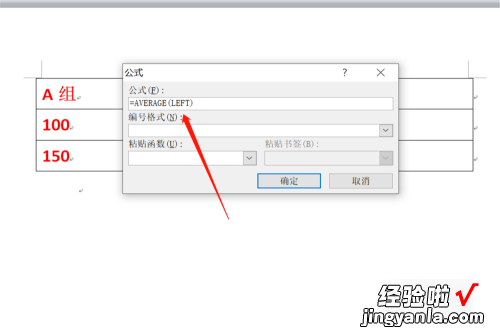
6、返回到word页面表格 , 我们看到已经计算出左侧两数据的平均值了,复制平均值 。

7、粘贴到下一格中,最后按下F9刷新表格,就会自动计算出第二行的数据平均值了 。
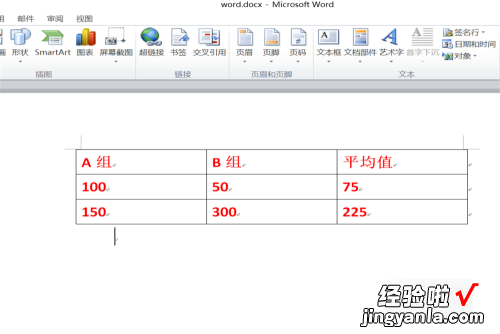
二、word怎样求平均值
可以选中需要求平均值的所有数据,然后点击软件上面的工具栏,接着下拉工具栏选择【平均值】即可;也可以在单元格中插入【AVERAGE】函数,输入需要计算的单元格区域 , 点击确定即可 。具体介绍如下:
一、方法一:利用自带工具求平均值
1、在EXCEL求平均值,现在表格中选中需要计算的数据;
2、点击软件上面的工具栏 , 会看到有求和的按钮,然后直接点击下拉菜单 , 选择【平均值】;
3、最后,软件将自动将所求的数据的平均值自动填写到这列数据的最末端;
二、方法二:利用函数来求取平均值
1、将鼠标定位在你要输入函数的单元格中,然后选择菜单栏里的【公式】 , 在常用菜单栏里选择【插入函数】;
2、在弹出插入函数对话框中,在函数中找到【AVERAGE】函数 , 点击【确定】;
3、这时我们对函数参数进行设置,分别选中需要计算平均值的单元格 , 设置完成点击【确定】;
4、如果需要计算多行数据的平均值,我们可以把鼠标定位在计算出平均值单元格的右下角,光标变为黑色 号时往下拖即可 。
三、word文档怎么计算平均分
你好
word里面的算平均值要通过在数据组插入公式来实现 。以下是详细介绍:
方法一:
1、打开word文档,在文档输入人名、各科成绩、平均值等;
2、把光标定位于第一个平均值处 , 点击【插入】-【域选框】;
3、在域代码中写入=average(left),平均值是average;
4、发现第一个结果出来了,然后复制粘贴到其他栏中,各个数据按F9进行刷新,最左侧所有结果的都出来了;
5、最下面的结果方法也是同样的 , 点击插入-域,然后域代码中改成=average(ab0ve);
6、然后出现一个结果后 , 复制粘贴后按f9刷新数据 。
方法二:
1、制作数据表,这里我们先制作一个要处理的数据表,来求平均值;
2、选择区域,要计算那一组平均值,就把光标移动到那一组属性平均值格子里,如 , 纵列求评均值(这样公式对话框括号里就会出现LEFT);
3、在表格工具下方,单击布局选项卡,在布局工具栏,数据组单击公式;
4、在弹出的公式对话框中删除求和公式SUM;
5、单击粘贴函数左侧按钮,在下拉菜单中,单击AVERAGE 。
6、删除多余括号,把图箭头所指括号删除,单击确定 。
7、复制粘贴求出的平均值 , 在同属性的评均值框(如我选中的是左列求平均值,就复制粘贴到要求评论值的纵列表中) , 然后逐一选择复制的数,按F9键更新 。
8、求横行平均值 , 就把光标移动到,评论值横行的空格中单击公式,在对话框公式,删除SUM选择AVERAGE 删除这个括号()(英文单词) 。
